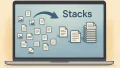Apple製品には「アクセシビリティ」という項目があります。これは視覚・聴覚・身体の不自由な方のための補助機能として知られていますが、実は誰にとっても“仕事を効率化するツール”として活用できることをご存知でしょうか?
アクセシビリティは「支援のための機能」であると同時に、「誰もが快適に使うための工夫」でもあります。本記事では、初心者向けにApple製品のアクセシビリティが仕事にも役立つ理由を分かりやすく解説します。
アクセシビリティって具体的に何?
Appleのアクセシビリティには、以下のような機能が含まれます。
- VoiceOver(画面読み上げ)
- ズーム機能や拡大鏡
- 音声コントロール・スイッチコントロール
- ディスプレイ調整(色反転、コントラスト変更)
- AssistiveTouch(物理ボタンの代替)
- Live Caption(リアルタイム字幕表示)
これらの機能は、障害のあるユーザーをサポートする目的で開発されましたが、実際には日常的な作業や仕事でも活用できます。
目の疲れを軽減し、集中力を維持
長時間の作業で目が疲れるのは誰しも経験があること。Appleの「ディスプレイ調整」や「カラー反転」「ダークモード」は、目の負担を軽減し、集中力の持続に貢献します。
また、「ズーム機能」や「拡大鏡」を使えば、資料やWebページ上の小さな文字もすぐに拡大できるため、資料チェックやデザイン確認にも便利です。
音声操作で“手を使わずに仕事”ができる
「音声コントロール」機能を使えば、キーボードやマウスを使わずに、話しかけるだけでMacやiPhoneを操作できます。たとえば、「メールを開く」「次のスライドへ」「Safariを閉じて」など、業務中に手を使わずにタスクをこなせる場面は意外と多いものです。
特にリモートワークやプレゼン中など、手がふさがっているときに音声操作は大きな武器になります。
読み上げ機能で“ながら作業”が可能に
VoiceOverや「読み上げコンテンツ」機能を使えば、文章やメールの内容を音声で確認できます。通勤中や目を休めたいときでも、耳から情報を得ることができるため、効率的な情報処理が可能です。
集中が途切れがちな午後の時間帯も、読み上げ機能を活用することで、作業のリズムを保てます。
Live Captionで会議の聞き逃しを防ぐ
iOSやmacOSに搭載されている「Live Caption(ライブキャプション)」は、ZoomやTeamsなどの通話で発話内容を自動で字幕化する機能です。
音声が聞き取りづらい環境でも、文字として確認できるため、会議の内容を正確に把握しやすくなります。聴覚に課題がなくても、メモ代わりや聞き逃し防止に有効です。
身体的な負担を軽減する工夫が満載
「AssistiveTouch」や「スイッチコントロール」は、手の動きに制限のある方を支援するための機能ですが、実はマウスやトラックパッド操作に疲れている人にも便利です。
特定の動作をワンタップにまとめたり、画面上の仮想ボタンを活用したりすることで、手や腕の疲労を減らすことができます。身体的な負担を抑えつつ、パフォーマンスを維持できるのは大きな利点です。
まとめ:アクセシビリティは“誰のため”でもある
Appleのアクセシビリティ機能は、障害のある方のためだけのものではありません。仕事をするすべての人が、より快適に、効率的に、そしてストレスなく働くための「補助ツール」として活用できます。
もしMacやiPhoneをお使いであれば、設定の中にある「アクセシビリティ」を一度のぞいてみてください。あなたの作業をサポートしてくれる、思いがけない“味方”が見つかるかもしれません。